建立單一視圖的複本,以將該視圖加入到一個以上的圖紙。
您可以將建築的一個或多個視圖加入到圖紙,包括樓板平面圖、敷地平面圖、天花板平面圖、立面圖、3D 視圖、剖面圖、詳圖、製圖視圖和彩現的視圖。每個視圖只能放置在一張圖紙上。若要將特定視圖加入到專案中的多張圖紙,請建立重複的視圖,然後將每一個放置在不同的圖紙上。若要快速開啟並識別放置視圖的圖紙,於「專案瀏覽器」中,以滑鼠右鍵按一下視圖名稱,然後按一下「開啟圖紙」。
註: 您還可以在圖紙上放置圖例和明細表 (包括視圖清單和圖紙清單)。圖例和明細表可以放置在多張圖紙上。
可以透過使用視埠類型,將標準設定套用至圖紙上的視圖。例如,您可以建立一個不會在圖紙上顯示視圖標題的視埠類型,或者建立一個使用不同線條顏色和線粗的視埠類型來分隔圖面及其標題。
將視圖加入到圖紙
- 開啟圖紙。
- 若要將視圖加入到圖紙,請使用下列其中一種方法:
- 在專案瀏覽器中,展開視圖清單,找到視圖,然後將其拖曳到圖紙上。
- 按一下「檢視」頁籤
 「圖紙組成」面板
「圖紙組成」面板 
 (放置視圖)。在「視圖」對話方塊中選取某個視圖,然後按一下「加入視圖至圖紙」。
(放置視圖)。在「視圖」對話方塊中選取某個視圖,然後按一下「加入視圖至圖紙」。
- 當您將游標移到繪圖區域中的圖紙上時,所選視圖的視埠會隨著游標移動。按一下將視埠放置在您要的位置。使用「對齊圖紙上的視圖」在圖紙上精確放置。使用「鎖點至圖紙」在模型視埠中的基準與圖紙上的註解之間建立鎖點。
- 如果需要,請重複步驟 2 和 3,可將更多視圖加入到圖紙。
- 您可以在需要時依下列方式修改圖紙上的個別視圖:
- 若要變更圖紙上顯示的視圖標題,請按兩下該標題,然後編輯它。
- 若要將視圖移到圖紙上的新位置,請選取其視埠並加以拖曳。您可以將視圖對齊網格線以精確放置。
範例
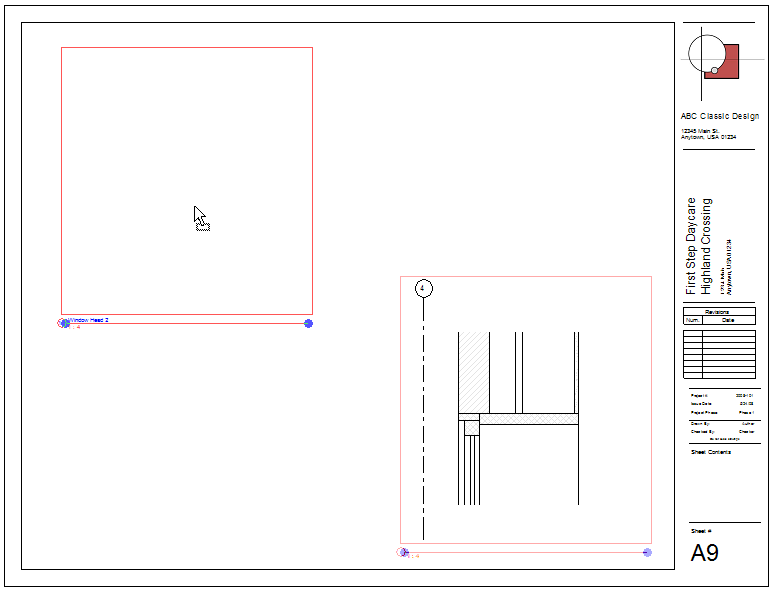
結構視圖範例
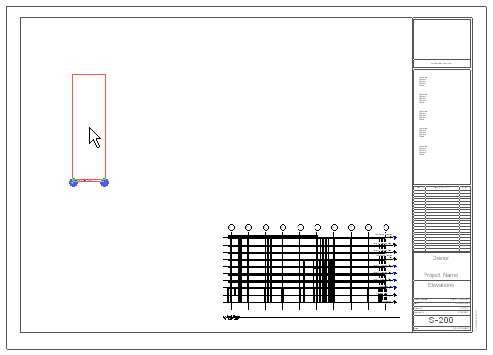
- 變更視圖的比例。
- 將標註加入到視圖。
- 加入文字註釋到視圖。
- 平移視圖。
您可以執行以下任一項: